右クリックからデスクトップの背景を変更を削除する方法は?
壁紙やテーマの変更をユーザーに制限したい。だから誰も右クリックからデスクトップの背景を変更オプションを削除する方法を私に言うことができますか?
注:
右クリックからそのオプションを完全に削除したいだけです。
デスクトップにアイコンがなくても生活できる場合は、次のようにNautilusのshow_desktopオプションを使用して、右クリックメニューを完全に無効にできます。
gconftool-2 -t bool -s /apps/nautilus/preferences/show_desktop false
編集:そのメニューエントリのみを削除するには、Nautilusソースにパッチを適用する必要があります。メニュー定義は、src/file-manager/fm-desktop-icon-view.c内のdesktop_view_entries[]にあります(または、単にChange Desktop _Backgroundを検索します)。 Edit2:HowToについては以下を参照してください。
他のオプションは、異なるファイルマネージャを使用してデスクトップアイコンを描画することです。 PCMan File Managerの右クリックメニューにこのエントリがない場合がありますか?
Nautilusの編集と再構築に関する最小限のガイド
前述したように、メニューエントリはNautilusにハードコードされているため、私が知る限り、それを削除し、他のすべての機能を維持する唯一の方法は、Nautilusのソースを編集して再コンパイルすることです。しばらく時間がかかり、すべての開発パッケージとコンパイル自体のためのスペースが必要になることに注意してください。
このプロセスはNautilus Elementary 2.32.2.2でテストされましたが、ストックNautilus 2.32に違いはないはずです。
- 基本的な開発パッケージを入手してください:
Sudo apt-get install build-essential fakeroot dpkg-dev devscripts
- Nautilus の開発依存関係を取得します。
須藤apt-get build-dep nautilus
- Nautilusソースをダウンロード-このコマンドはSudoを必要としないことに注意してください。また、複数のファイルを現在のディレクトリに配置するため、通常は追加のディレクトリを作成することをお勧めします。
mkdir nautilus cd nautilus apt-get source nautilus
- ソースがダウンロードされ、
nautilus-VERSION*フォルダーに抽出されます(もちろん、バージョンは何らかのバージョン番号であり、おそらく2.32。何かです)。そのフォルダに入ってください。 - ファイルを開く
src/file-manager/fm-desktop-icon-view.c GtkActionEntry desktop_view_entries[]を検索します-私の場合は721行ですが、バージョンによって異なる場合があります。次のようになります。static const GtkActionEntry desktop_view_entries[] = { /* name, stock id */ { "New Launcher Desktop", NULL, /* label, accelerator */ N_("Create L_auncher..."), NULL, /* tooltip */ N_("Create a new launcher"), G_CALLBACK (action_new_launcher_callback) }, /* name, stock id */ { "Change Background", NULL, /* label, accelerator */ N_("Change Desktop _Background"), NULL, /* tooltip */ N_("Show a window that lets you set your desktop background's pattern or color"), G_CALLBACK (action_change_background_callback) }, /* name, stock id */ { "Empty Trash Conditional", NULL, /* label, accelerator */ N_("Empty Trash"), NULL, /* tooltip */ N_("Delete all items in the Trash"), G_CALLBACK (action_empty_trash_conditional_callback) }, };2番目の配列には
Change Backgroundが含まれていることに注意してください。削除すると、次のようになります。static const GtkActionEntry desktop_view_entries[] = { /* name, stock id */ { "New Launcher Desktop", NULL, /* label, accelerator */ N_("Create L_auncher..."), NULL, /* tooltip */ N_("Create a new launcher"), G_CALLBACK (action_new_launcher_callback) }, /* Change Background was here */ /* name, stock id */ { "Empty Trash Conditional", NULL, /* label, accelerator */ N_("Empty Trash"), NULL, /* tooltip */ N_("Delete all items in the Trash"), G_CALLBACK (action_empty_trash_conditional_callback) }, };ファイルを保存します。
- ターミナルcdでソースルートに戻ります(まだ行っていない場合)
cd nautilus- *
そして実行dch -l local
これにより、デフォルトの$EDITOR(おそらくNano)が、変更を入力するために準備されたchangelogファイルで実行されます。*の後に説明的なものを書き、他はすべてそのままにしてください。-l localオプションはローカルビルドに注意することであることに注意してください。localの代わりに他のものを使用できますが、変更ログにエントリを追加することが重要です。 - パッケージをコンパイルしてビルドします
debuild -i -us -uc -b
スイッチの説明については、 debuildのmanページの例のセクション を参照してください。 - コーヒーを飲みに行きましょう。これには時間がかかるかもしれません。
- ビルドが完了すると(うまくいけば成功します)、親ディレクトリに多数の.debパッケージが見つかります。それらをすべてインストールします。
cd .. Sudo dpkg -i * .deb
- 偉大な正義のためにNautilusをログアウトまたは再起動してください...
ノーチラス-q
まあ見て、「背景を変更する」!

100%確実であるためには、おそらく Synapticでnautilusパッケージをロック にすることをお勧めします。
編集:すべてが正常に機能していることを確認したら、 this nifty command を使用してbuild-depパッケージを削除できます。インストールする必要があるのは、aptitude...
参照資料
その方法はわかりませんが、デスクトップの背景はGConfキーを介して設定されると思います。その場合、gconf-editorをrootとして実行し、関連するキーを見つけて、必須として設定できます。そうすると、ユーザーはその値を変更できなくなります。
免責事項:Sabayon(Ubuntuのユーザープロファイルエディター)またはPesullus(Ubuntuのロックダウンエディター)は使用していません。あなたを正しい方向に向けることで手助けするだけです。:-)
http://live.gnome.org/Sabayon/
Sabayonは、GNOMEデスクトップ環境のデスクトッププロファイルを定義および展開するシステム管理ツールです。これにより、パネルレイアウト、メニュー項目、デフォルトのgconf設定などを制御できるだけでなく、Firefoxなどの一部の非GNOMEプログラムに事前定義されたデフォルトを提供できます。また、Pessulusのロックダウン機能も利用します。 「ウィンドウ内のデスクトップ」を提供することでこれを実現し、デスクトップを適切にカスタマイズし、変更を記録して、ログイン時にsabayon-applyプログラムによってユーザーに適用できるようにします。
誰がSabayonを使うべきですか? Sabayonは、標準化されたGNOMEデスクトップをエンドユーザーに提供する必要がある人を対象としています。ラボ、図書館、ビジネスを管理する教師は全員、「ロックダウンされた」デスクトップを用意する必要があり、Sabayonを十分に活用できます。
buntu Software Centreにあり、ser profile editorに対してsearchを実行しますSystem> Administration>に配置されますユーザープロフィールエディター
プログラムを実行し、追加ボタンをクリックして、生徒と入力し、追加をクリックして、編集をクリックし、ヘルプ、コンテンツをクリックします。 ヘルプを読む。
キオスクに重点を置いて、もう少し説明している別のサイトがあります。
http://users.telenet.be/mydotcom/howto/linuxkiosk/ubuntu01.htm
物事をロックダウンできる他のプログラムは、Ubuntu Software Centerにある "Lock Down Editor"です(実際にはPessulusと呼ばれ、UbuntuがLockと呼ぶ理由がわかりませんダウンエディター。)
もう1つはbuntu Tweakで、 http://ubuntu-Tweak.com/ にあります
Sabayon(Ubuntuのユーザープロファイルエディター)が最善の策だと思います。
P.S。質問に関する別の議論があります。.. http://brainstorm.ubuntu.com/item/1626/
Ubuntu 11.04以前では、gconfキーを必須として設定するだけです。 how-to を1つ示します。
Sudo gconftool-2 --direct --config-source \
xml:readwrite:/etc/gconf/gconf.xml.mandatory --type string --set \
/desktop/gnome/background/picture_filename \
"/usr/share/backgrounds/cosmos/blue-marble-west.jpg"
Ubuntu 11.10以降(またはGnome 3を使用)では、dconfキーを必須として設定します。この最後を参照してください 記事 。
Gconftool-2で動作するようにします。ただ走れ:
gconftool-2 --type bool --set /apps/nautilus/lockdown/disable_context_menus 1
すべてのユーザーにこれが必要な場合は、/ etc/profile.dスクリプトを作成するだけです。
の権限を変更することにより
Sudo chmod 660 /usr/bin/gnome-appearance-properties #or any other permission
テーマまたは背景のプロパティの変更へのアクセスを制限できます。ただし、これはnotメニューエントリを削除します。
試しましたかGofris、このアプリケーションはwind * wsのdeepfreezeと同等です。システムに行った変更(ファイルの作成や削除、設定など)、コンピューターの再起動時にすべてがリセットされることにお気づきでしょう。
以下のアクションを実行してインストールしますGofrisをUbuntuに:
- Sudo add-apt-repository ppa:tldm217/gofris
- 須藤apt-getアップデート
- Sudo apt-get install gofris-en
実行するターミナルでgofris-enと入力します。
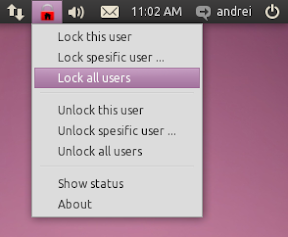
このリンクを確認してください: http://www.webupd8.org/2010/09/ofris-gets-appindicator-gofris-deep.html